Anslut och spela en ny enhet till din Windows PC ochden hittar och installerar rätt drivrutin för den. Detta händer för det mesta, men då finns det alltid undantag när Windows inte hittar rätt drivrutin för enheter tillverkade av även de mest populära tillverkarna. Skälen bakom detta kan vara många, men i slutändan betyder bara en sak; hur fixar du det? Hur installerar du drivrutiner som Windows inte kunde installera? Lösningen, du kommer att hitta, är mycket enkel och kräver inga appar.

Jag har personligen upplevt detta problem efter jagaktiverat USB-felsökning på min Nexus 5 och en av drivrutinerna för handenheten kunde inte installeras eftersom Windows inte kunde hitta den. Här är mitt arbete som fungerar för nästan alla misslyckade drivrutininstallationer, om du kommer förbi det första steget.
Hitta de drivrutiner du behöver
För att installera drivrutinen måste du göra detladda ner det. Av en eller annan anledning kan Windows inte hitta rätt men det betyder inte att enhetstillverkaren inte släppte drivrutiner för enheten. Sök efter och ladda ner rätt drivrutin för din enhet. Det bästa stället att leta efter den senaste stabila drivrutinen är tillverkarens egen webbplats. Se till att du laddar ner den rätta till din modell och gör. Om den laddas ner som en zip-fil, extrahera den. Det spelar ingen roll var du extraherar drivrutinsfilerna till men du kanske vill säkerhetskopiera filen om du någonsin behöver avinstallera och installera om drivrutinen i framtiden.
Anslut & Visa drivrutinsinformation för din enhet
Anslut din enhet till din Windows PC och öppnaEnhetshanteraren. Högerklicka på Min dator och välj Egenskaper på menyn. Klicka på Enhetshanteraren i vänster kolumn i fönstret Egenskaper. Eftersom drivrutiner för din enhet inte kunde installeras vet Windows inte vilken typ av enhet du anslöt. Expandera andra enheter där du ser din enhet listad. Windows hade delvis framgång med att installera drivrutiner för min enhet så det kan identifiera det rimligt bra men du kanske bara ser ett serienummer eller modellnummer rapporterat för din enhet.
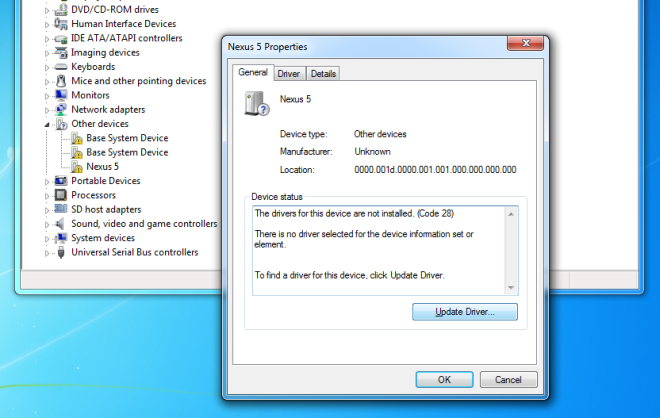
Installera drivrutinen
Högerklicka på din enhet i Device Manger ochvälj Egenskaper. Klicka på Uppdatera drivrutin på fliken Allmänt och välj alternativet "Bläddra igenom min dator för drivrutinsprogram". Navigera till den uppackade mappen som innehåller filerna du just har laddat ner och se till att du inkluderar undermappar. Låt Windows ta hand om resten.
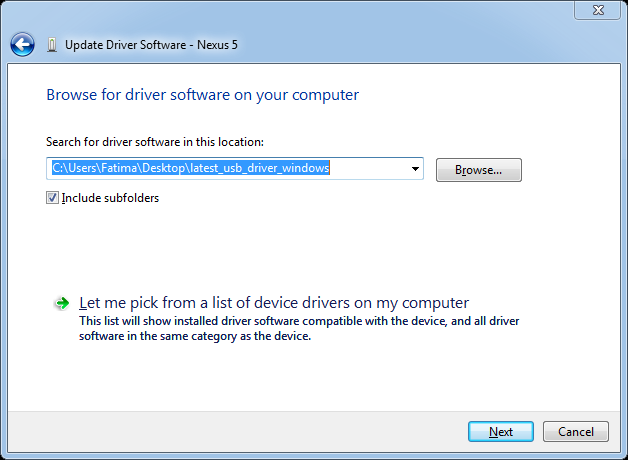
Om din enhet kom med en CD, välj den närvälja mappar att installera drivrutiner från. I de flesta fall behöver du inte gå igenom enhetshanteraren när du har en installations-CD eftersom drivrutinerna skickas som körbara filer som installeras när de körs.













kommentarer